درایو حافظه داخلی 825 گیگابایتی پلی استیشن 5 شما زیاد به نظر می رسد، اما بازی های ویدئویی مدرن می تواند بزرگ باشد. بسیاری از عناوین به بیش از 50 گیگابایت نیاز دارند و برخی حتی از 100 گیگابایت نیز فراتر می روند. در نتیجه، ممکن است زودتر فضای ذخیرهسازی شما تمام شود.
هارد دیسک خارجی یا SSD یک راه حل عملی و مقرون به صرفه است. فضای ذخیرهسازی موجود را افزایش میدهد و به شما امکان میدهد بازیهای بیشتری را در خود جای دهید و به کنسول کمک میکند تا راحت و کارآمد اجرا شود.

این آموزش روشی ساده برای راه اندازی هارد اکسترنال در Sony PS5 و استفاده از آن برای جابجایی، نصب و کپی بازی ها ارائه می دهد.
آماده کنید. برای تنظیمات اولیه
برای افزایش فضای ذخیره سازی در PS5 خود، باید یک هارد اکسترنال یا SSD که با USB 3.0 سازگار است با ظرفیت حداقل 250 گیگابایت داشته باشید. اگر درایو خیلی بزرگ است نگران نباشید - کنسول تا 8 ترابایت را مدیریت می کند.
علاوه بر این، برای اتصال درایو خارجی به PS5 خود به کابل سازگار با USB-3.0 نیاز دارید. اگر مطمئن نیستید، فقط از کابلی که با بسته بندی درایو ارائه شده است استفاده کنید.
همچنین بسته به کابلی که درایو خارجی شما استفاده میکند، لازم است پورت SuperSpeed USB-C در جلو یا یکی از درگاههای USB-A در پشت کنسول را آزاد کنید. درگاه USB-A رو به جلو با رسانه ذخیره سازی توسعه یافته سازگار نیست.
به عنوان آخرین مرحله، مطمئن شوید که نرم افزار سیستم PS5 به روز است خود دارید. که سازگاری سختافزار را بهبود میبخشد و مشکلات شناختهشده در فرآیند راهاندازی فضای ذخیرهسازی گسترده را حل میکند. برای به روز رسانی نرم افزار سیستم، به تنظیمات>سیستم>به روز رسانی نرم افزاربروید.
مرتبط: میخواهید درباره نحوه عملکرد PS5 و دستگاههای ذخیرهسازی توسعهیافته بیشتر بدانید؟ توضیح درایو حافظه خارجی PS5 ما را بررسی کنید.
درایو USB خارجی را فرمت کنید
با فرض اینکه همه چیز را آماده کرده اید، زمان آن رسیده است که درایو خارجی را طوری تنظیم کنید که به عنوان یک دستگاه ذخیره سازی توسعه یافته با پلی استیشن 5 کار کند.
هشدار: از اطلاعات موجود در هارد اکسترنال نسخه پشتیبان تهیه کنید، زیرا PS5 باید قبل از راه اندازی آن را پاک کند.
با اتصال درایو USB به درگاه USB-C در جلو یا یک درگاه USB-A در پشت کنسول (دو مورد از آنها وجود دارد) شروع کنید. درایو را از طریق هاب USB وصل نکنید. سپس:
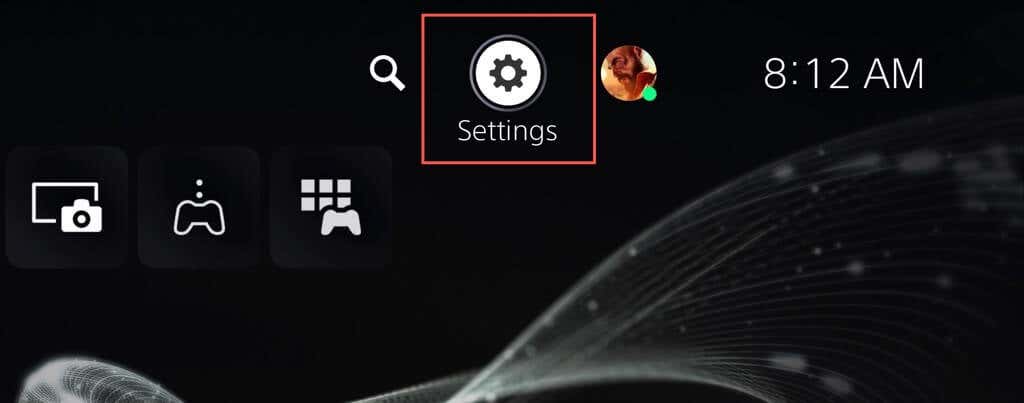
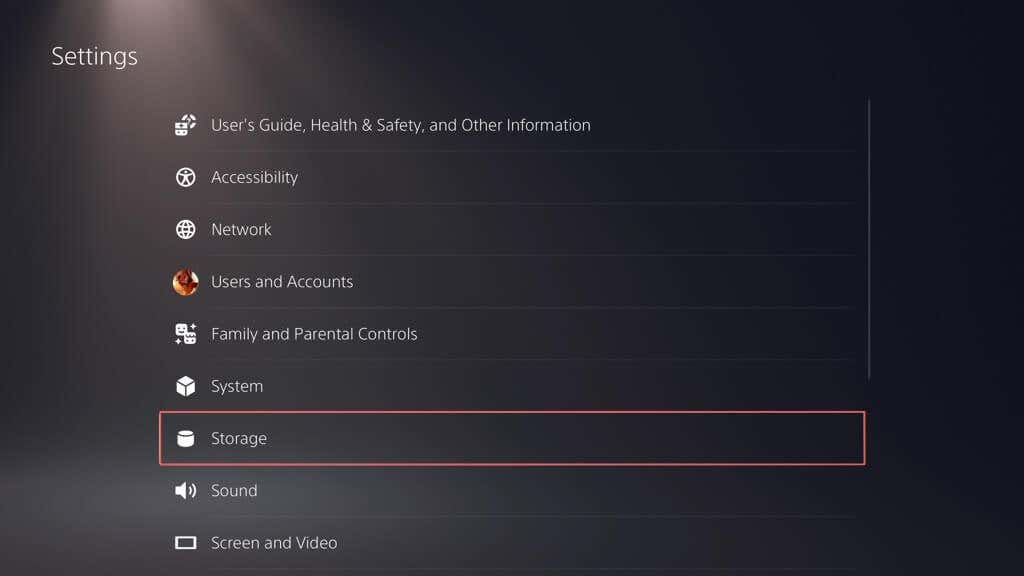 .
.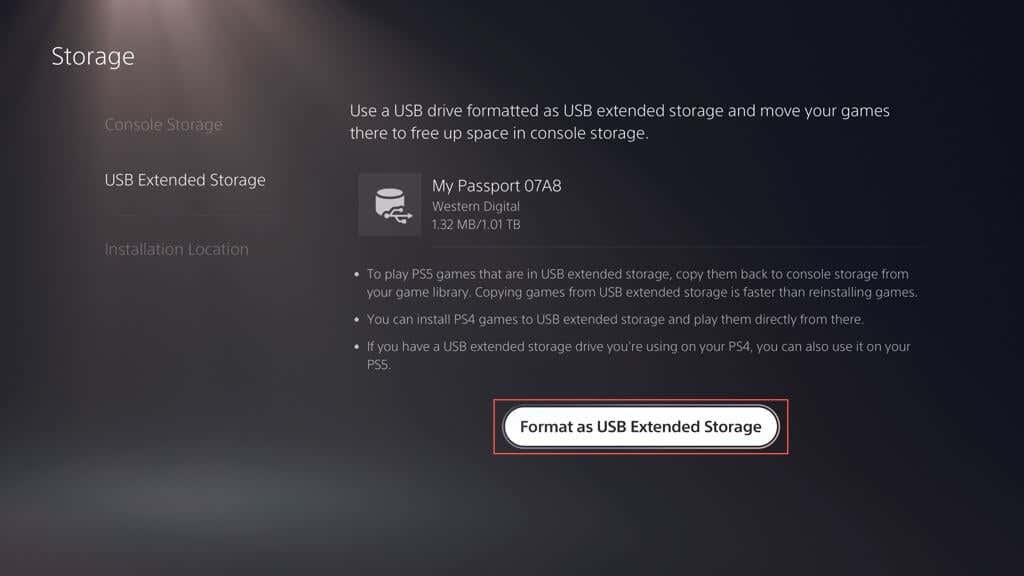
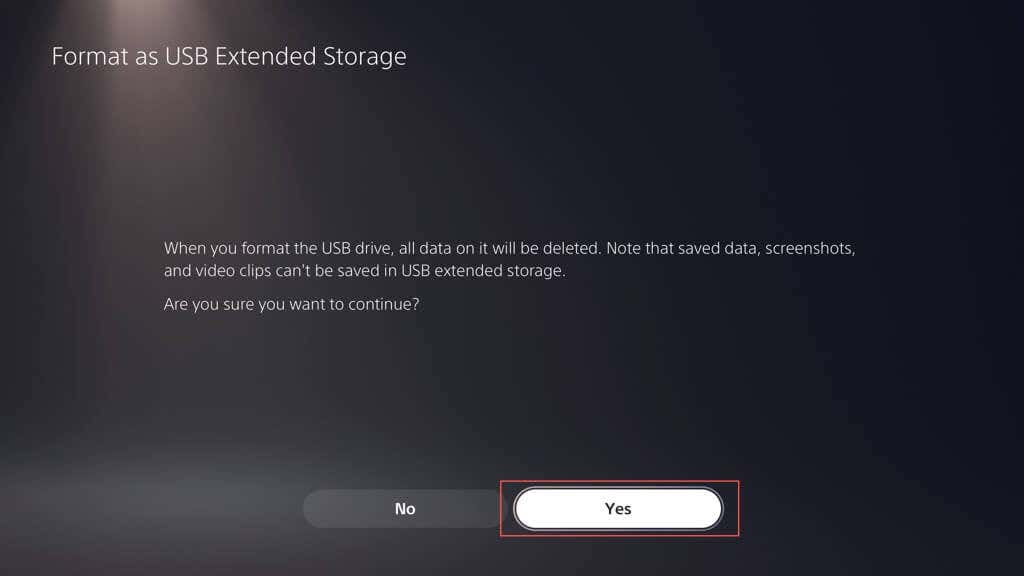
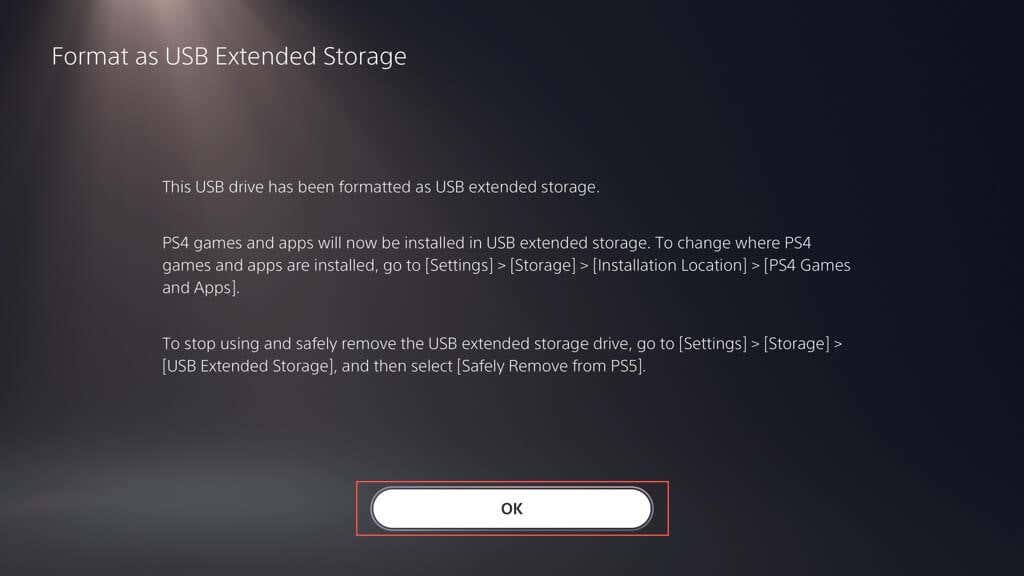
بازی ها را به فضای ذخیره سازی توسعه یافته
با راه اندازی هارد دیسک به عنوان یک دستگاه ذخیره سازی گسترده در PS5، می توانید بلافاصله بازی ها را به آن منتقل کنید. به این صورت است:
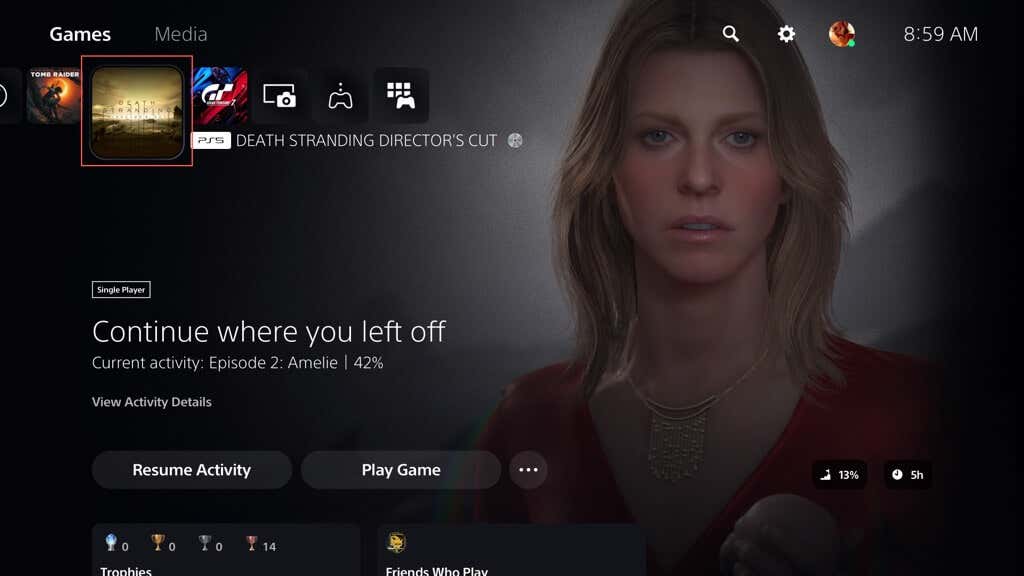
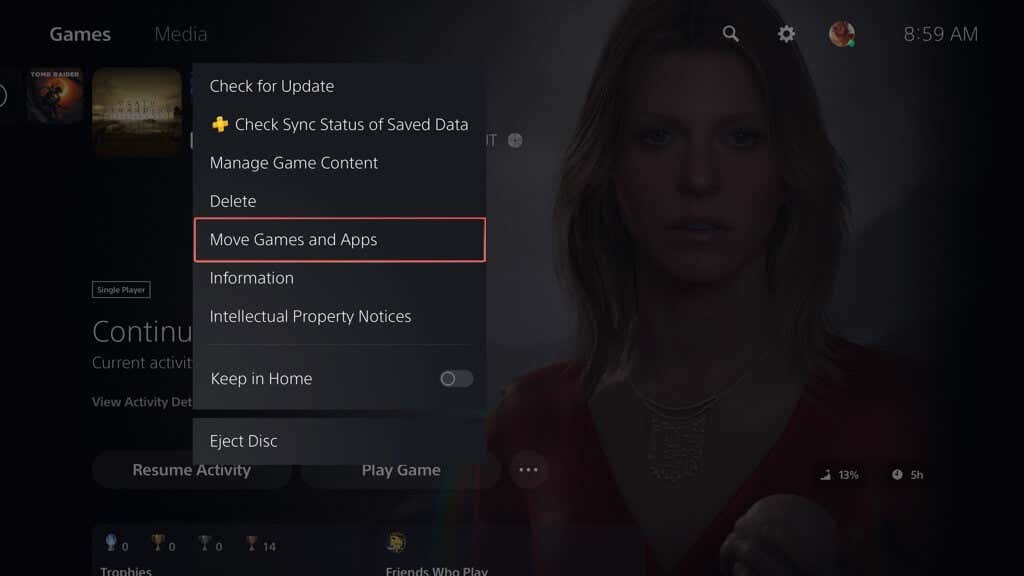
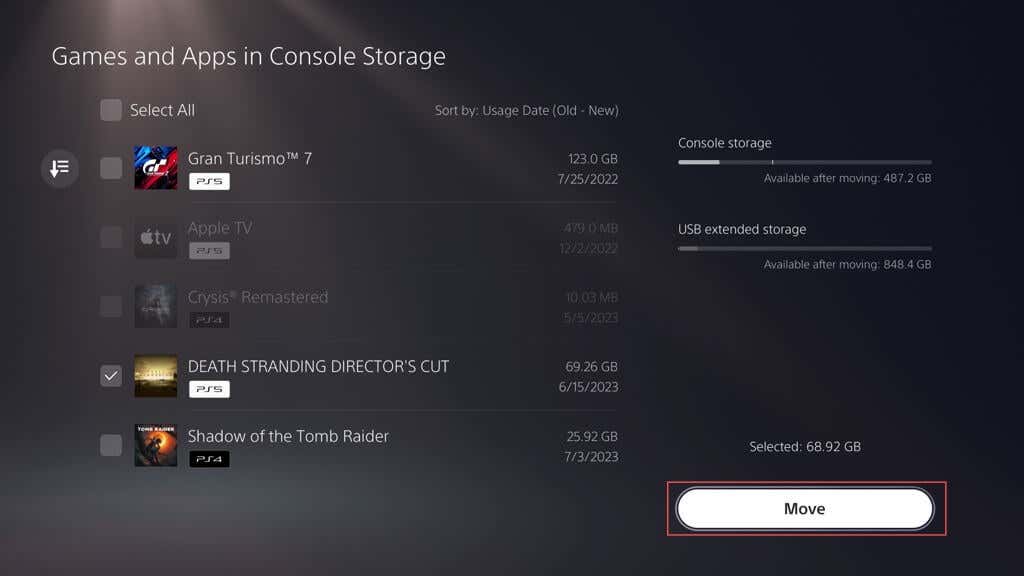
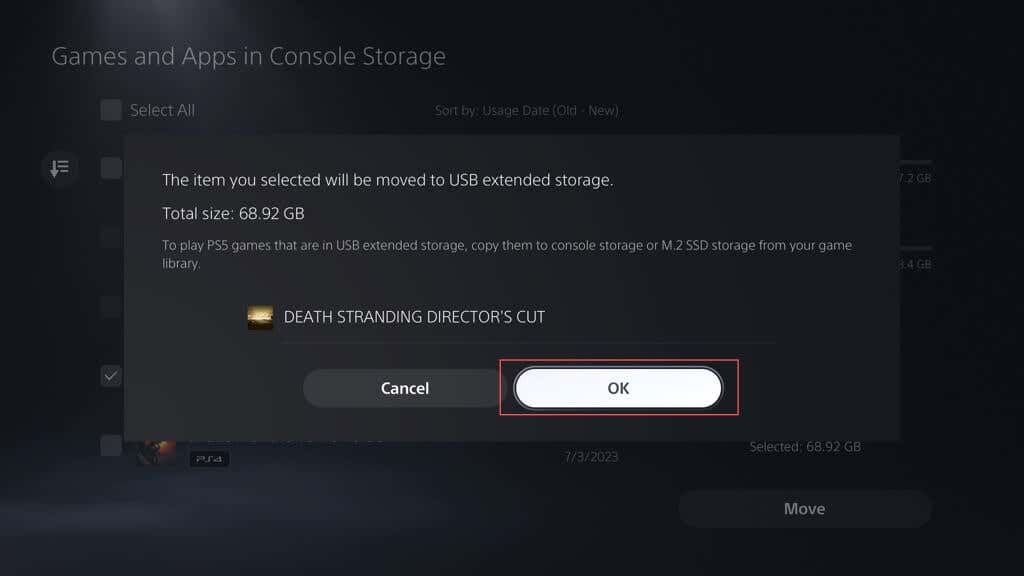
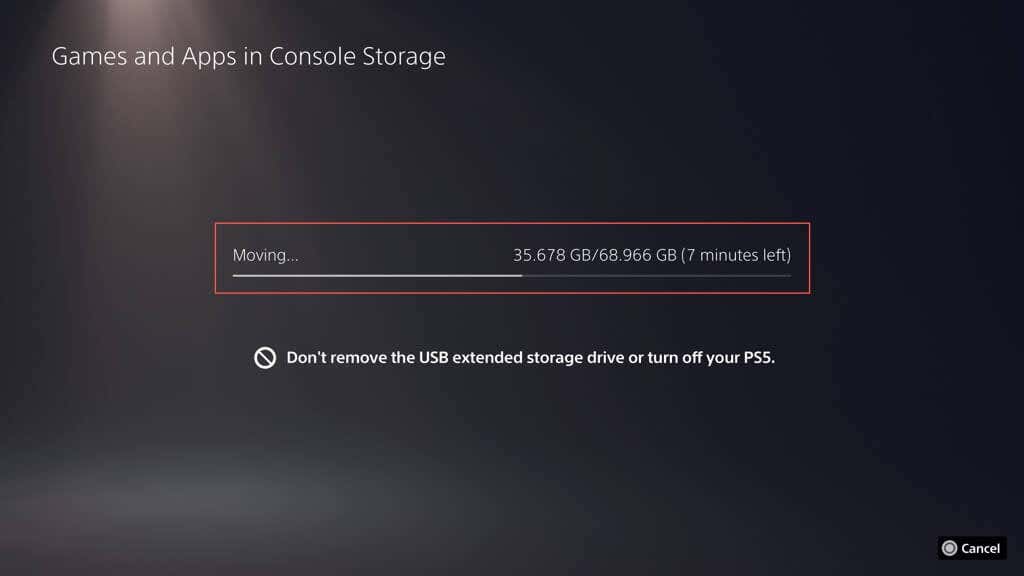
بازیها را در فضای ذخیرهسازی پیشرفته نصب کنید
میتوانید PS5 خود را پیکربندی کنید تا بازیها را مستقیماً در فضای ذخیرهسازی گستردهاش نصب کند، اما عملکرد به فقط نسخه های PS4 بازی های ویدیویی محدود شده است. برای تنظیم آن:
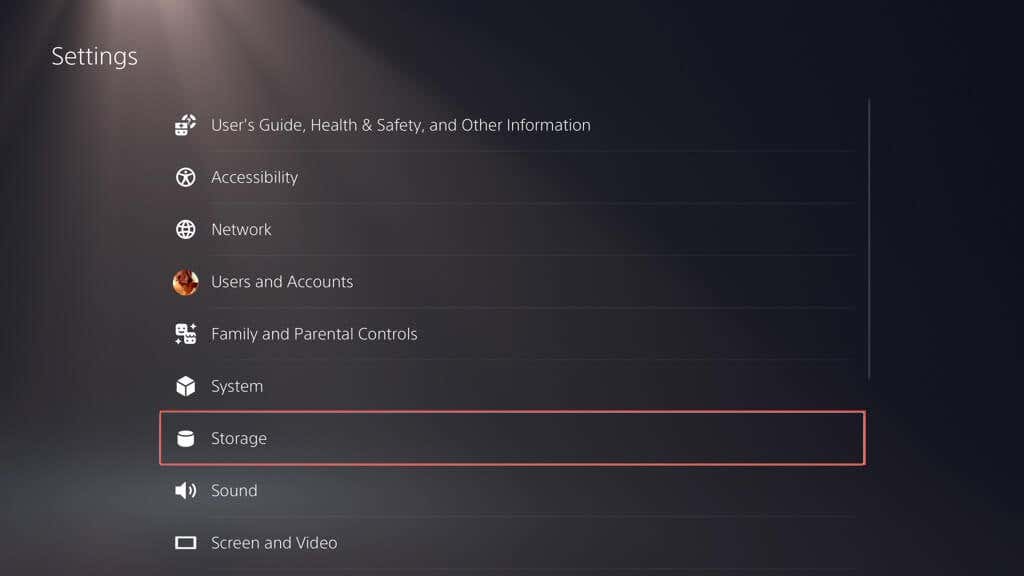
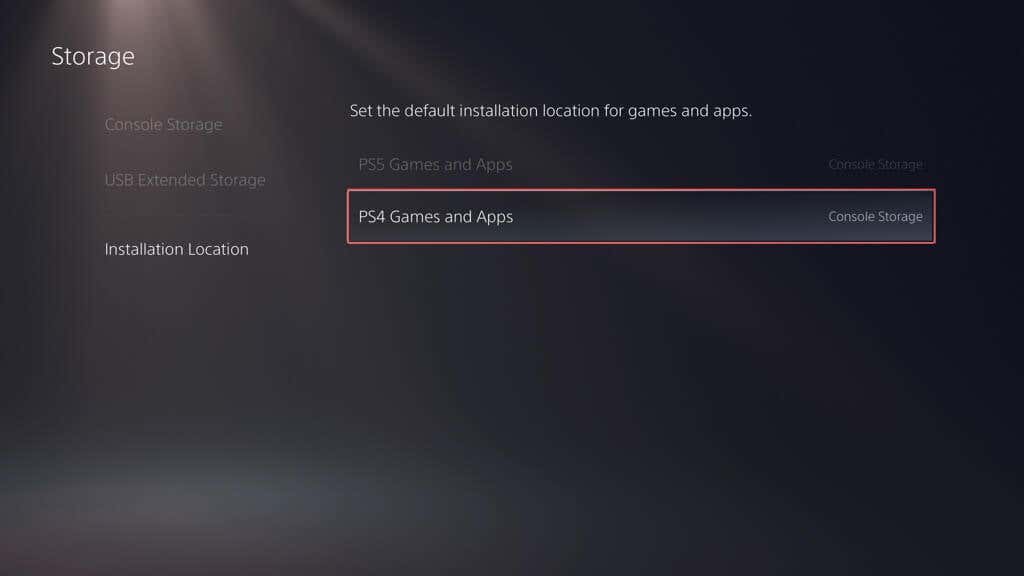
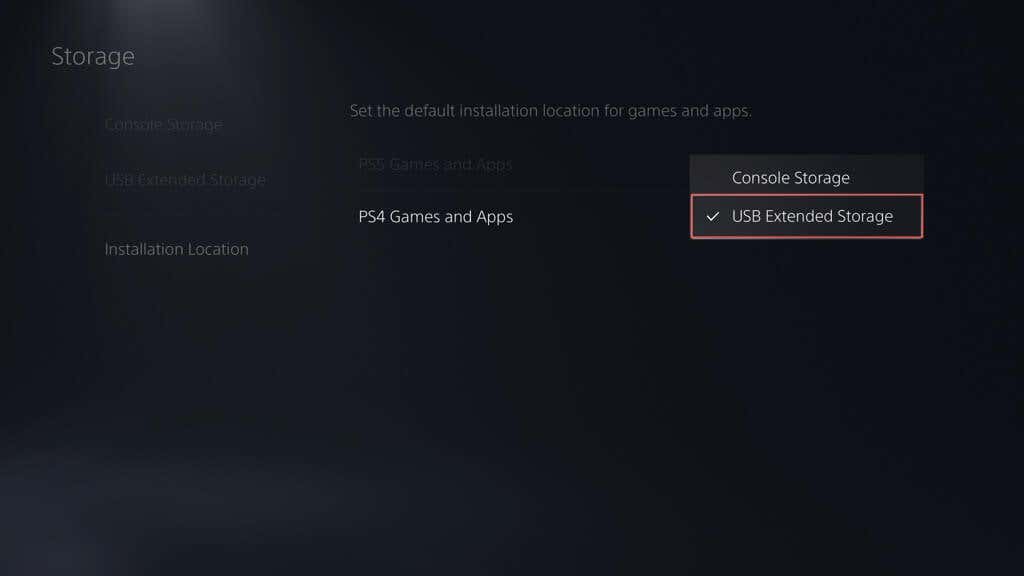
بازیهای PS4 دیجیتالی و دیسکی باید از این پس بهطور خودکار دادهها را در درایو خارجی کپی کنند.
بازیها را به حافظه داخلی کپی کنید
توسعهدهندگان بازیهای PS5 را طراحی میکنند تا از عملکرد سریع درایو داخلی بهره ببرند، بنابراین کنسول شما را از اجرای آنها از طریق فضای ذخیرهسازی بیشتر محدود میکند. بنابراین، اگر می خواهید یک بازی PS5 انتقال یافته را بازی کنید، باید آن را دوباره کپی کنید. برای انجام این کار:
بر خلاف بازیهای PS5، میتوانید بازیهای PS4 را از درایو حافظه خارجی بازی کنید. فقط Playرا در صفحه اصلی یا کتابخانه بازی انتخاب کنید. با این حال، اگر می خواهید از سرعت خواندن افزایش یافته حافظه داخلی بهره مند شوید، در اینجا نحوه بازگرداندن آنها به عقب آورده شده است:.
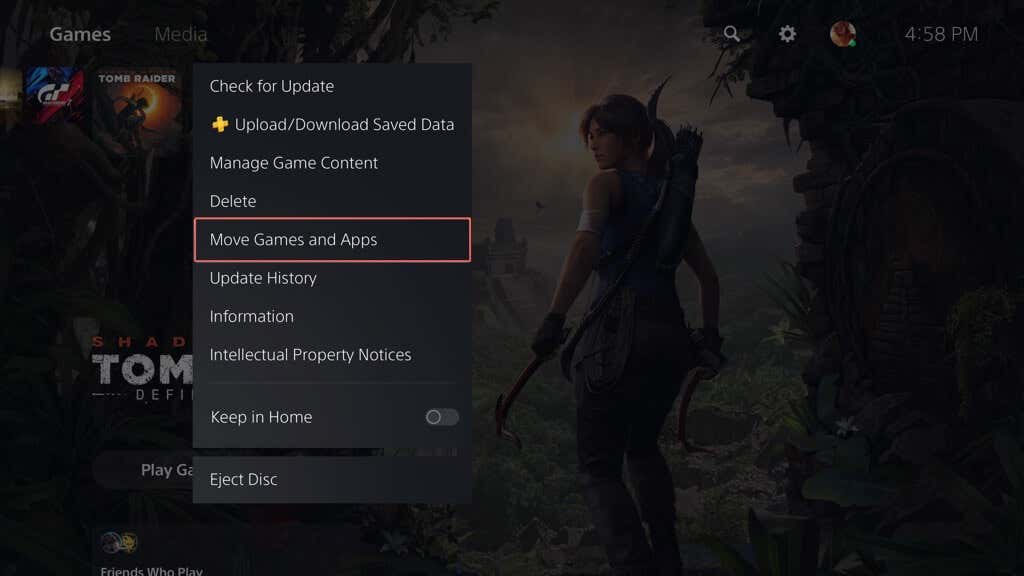
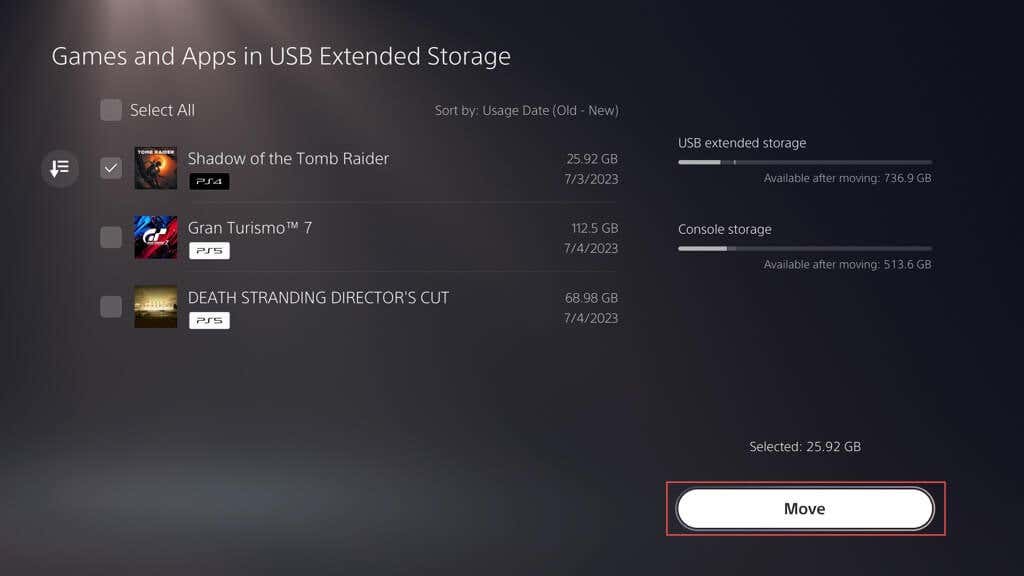
بازیها را در Extended حذف کنید. ذخیره سازی
اگر دستگاه ذخیره سازی گسترده USB شما شروع به پر شدن کرد، می توانید بازی ها را حذف کنید تا فضا آزاد شود. به این صورت است:
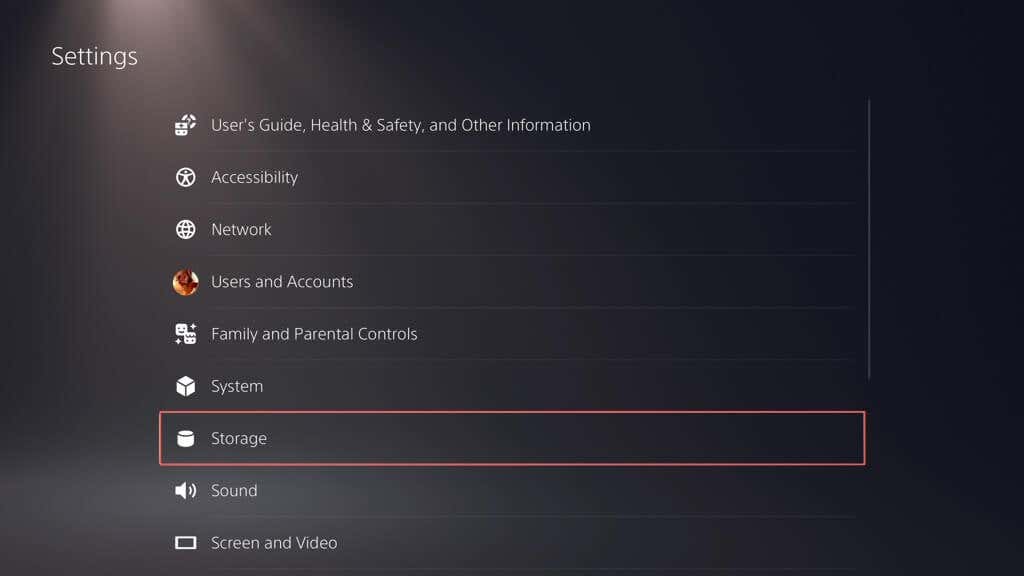
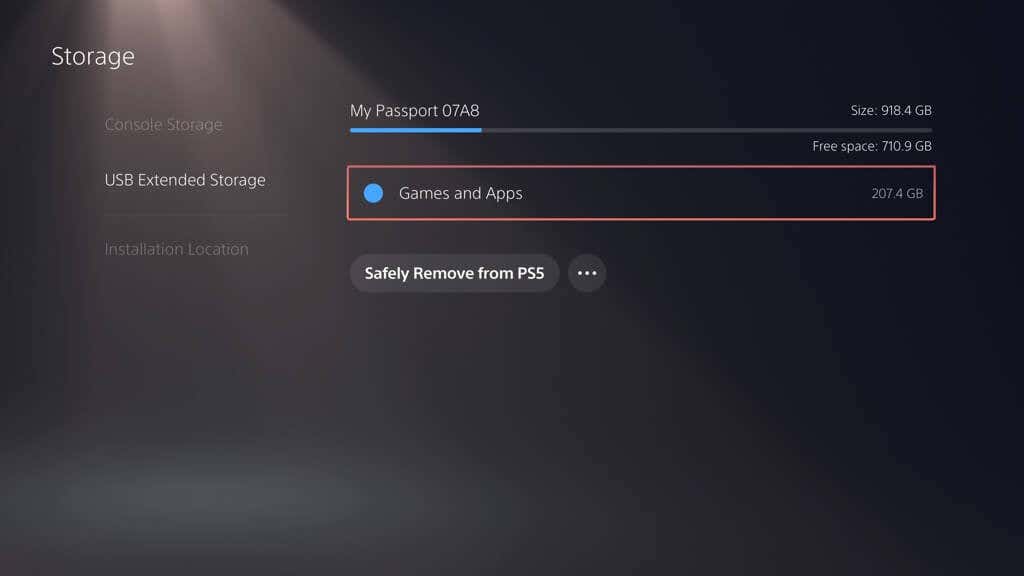
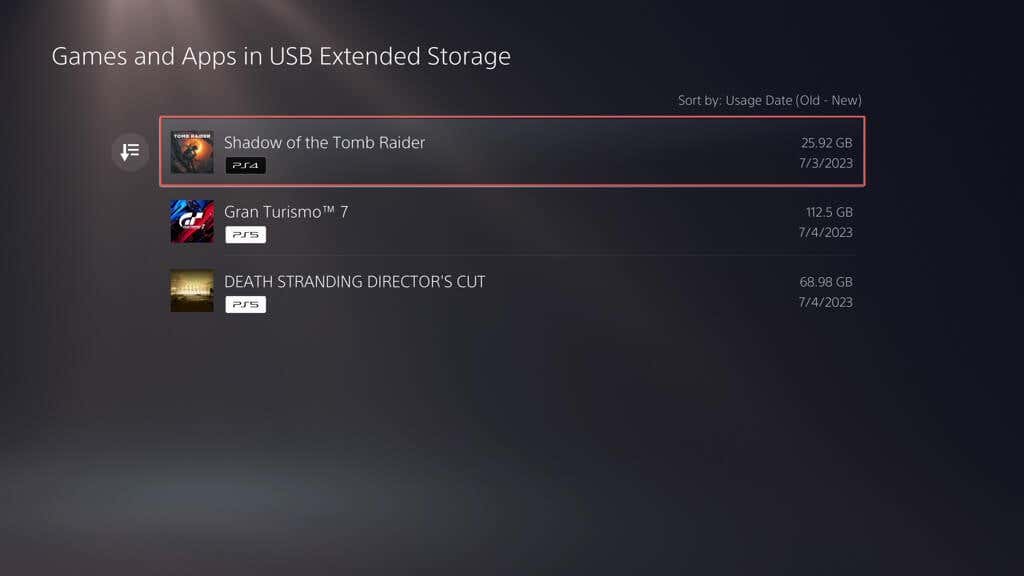
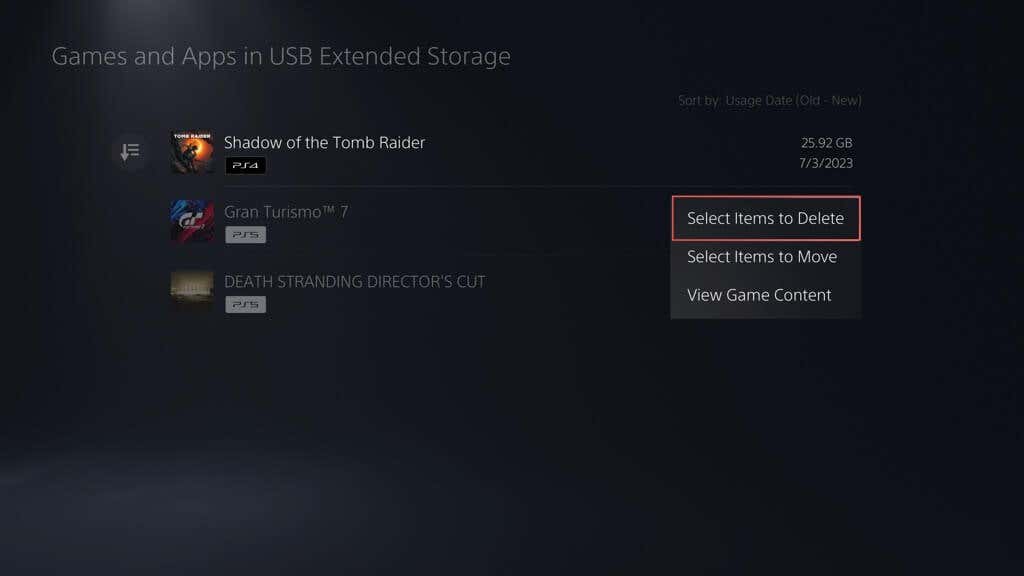
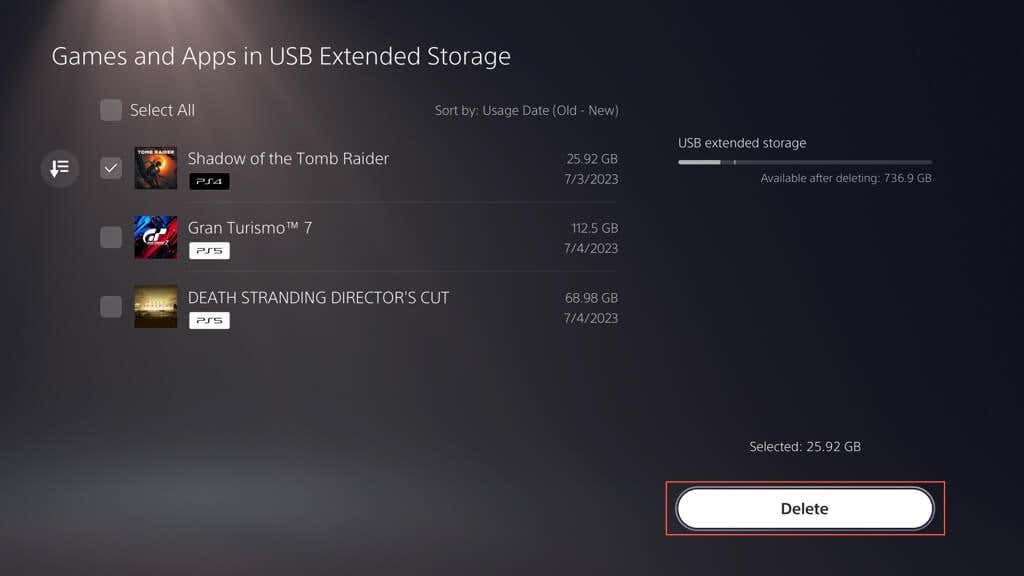
حذف ذخیره سازی توسعه یافته
فقط پس از جدا کردن ایمن درایو ذخیرهسازی گسترده USB، ابتدا باید آن را جدا کنید. برای انجام این کار:
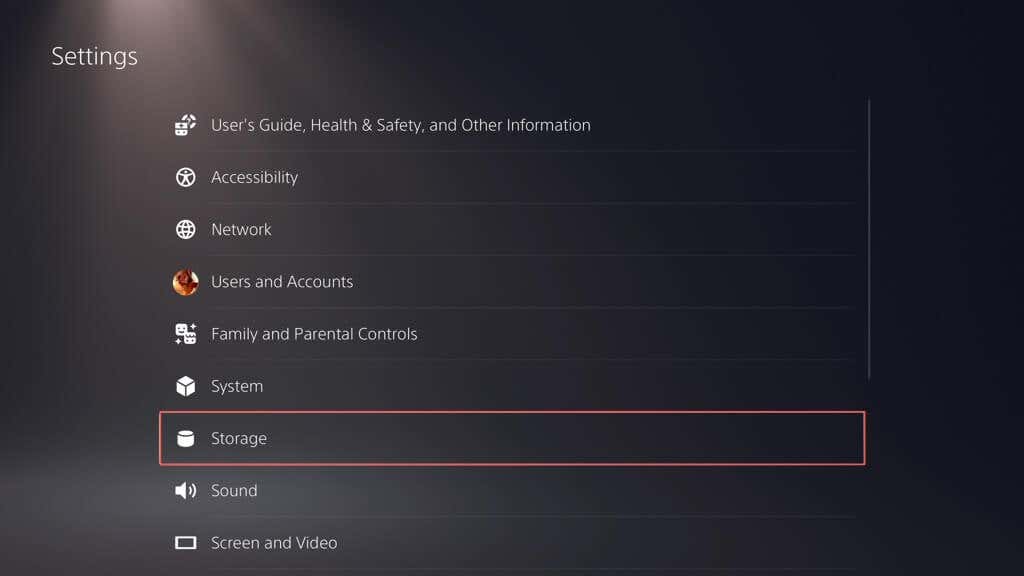
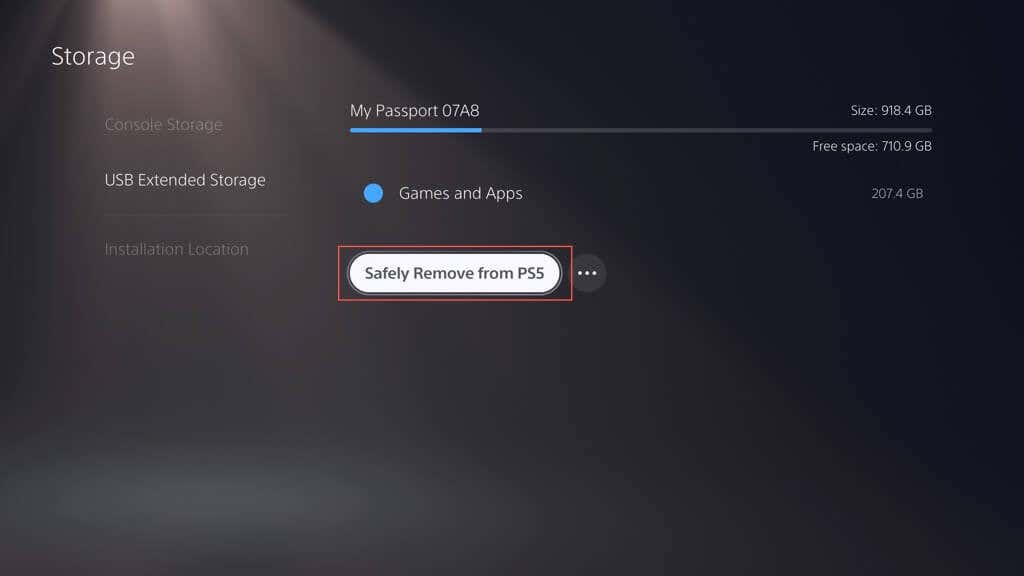
به یاد داشته باشید که هر زمان که میخواهید بازیها را جابهجا یا کپی کنید، درایو خارجی را دوباره وصل کنید.
حافظه PS5 خود را افزایش دادهاید
این به پایان می رسد! تقویت حافظه پلی استیشن 5 با هارد دیسک خارجی یا SSD یک حرکت هوشمندانه برای هر گیمری هاردکور است. مسلماً به اندازه شکاف در یک SSD NVMe M.2 نیست، اما فضای کافی را برای مجموعه گسترده ای از بازی ها فراهم می کند و دردسر مدیریت ذخیره سازی PS5 را در صندلی عقب قرار می دهد. p>.